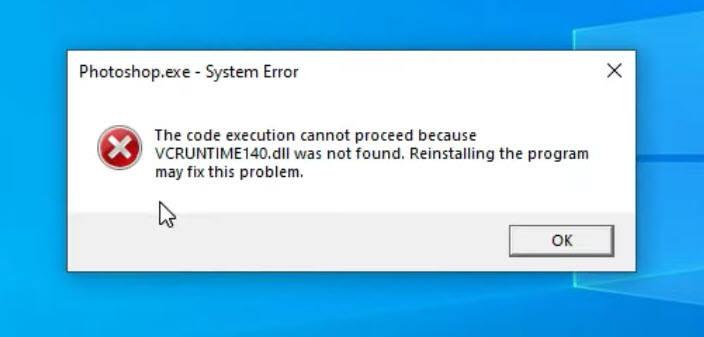
Der Fehler „Die Codeausführung kann nicht fortgesetzt werden“ tritt normalerweise auf, weil a Die spezifische DLL-Datei wurde nicht gefunden . Dies kann für eine Reihe von DLL-Dateien wie MSVCP140.dll, MSVCP120.dll, VCRUNTIME140.dll usw. gelten. Machen Sie sich keine Sorgen, wenn dieses Problem beim Starten oder Schließen eines Programms auftritt. Nachdem Sie diesen Beitrag gelesen haben, wissen Sie, wie Sie das Problem einfach und schnell beheben können.
Probieren Sie diese Korrekturen aus:
Hier sind 4 einfache Lösungen für die Fehlermeldung „Codeausführung kann nicht fortgesetzt werden“, unabhängig davon, welche DLL-Dateien fehlen. Sie müssen nicht alle ausprobieren. Arbeiten Sie sich einfach durch die Liste, bis Sie die gefunden haben, die das Problem löst.
- Drücken Sie auf Ihrer Tastatur die Taste Windows-Logo-Taste Und R gleichzeitig den Befehl „Ausführen“ aufrufen. Geben Sie dann ein appwiz.cpl und klicken OK .

- Klicken Sie mit der rechten Maustaste auf das Programm und klicken Sie auf Deinstallieren .

- Drücken Sie auf Ihrer Tastatur die Taste Windows-Logo-Taste Und R gleichzeitig den Befehl „Ausführen“ aufrufen. Typ %programdata% in das Feld und drücken Sie Eingeben .

- Suchen Sie den Programmordner und löschen Sie ihn.
- Drücken Sie erneut die Taste Windows-Logo-Taste Und R auf Ihrer Tastatur, um das Feld „Ausführen“ zu öffnen. Typ %Anwendungsdaten% und drücke Eingeben .

- Suchen Sie den Programmordner und löschen Sie ihn.
- Starten Sie Ihren Computer neu, damit die Änderungen wirksam werden.
- Gehen Sie zur offiziellen Quelle des Programms. Laden Sie es dann herunter und installieren Sie es manuell neu.
- Öffnen Sie Fortect und klicken Sie Ja um einen kostenlosen Scan Ihres PCs durchzuführen.

- Fortect scannt Ihren Computer gründlich. Das kann ein paar minuten dauern.

- Sobald Sie fertig sind, sehen Sie einen detaillierten Bericht aller Probleme auf Ihrem PC. Um sie automatisch zu beheben, klicken Sie auf REPARATUR BEGINNEN . Hierzu ist der Erwerb der Vollversion erforderlich. Aber keine Sorge. Wenn Fortect das Problem nicht löst, können Sie innerhalb von 60 Tagen eine Rückerstattung beantragen.

- Drücke den Start Taste. Typ cmd in der Windows-Suchleiste. Klicken Sie dann mit der rechten Maustaste auf die Eingabeaufforderung und wählen Sie aus Als Administrator ausführen .

- Klicken Ja wenn Sie aufgefordert werden, fortzufahren.

- Geben Sie den folgenden Befehl ein und drücken Sie Eingeben .
|_+_| - Warten Sie einige Minuten, bis der Vorgang abgeschlossen ist. Dann wird möglicherweise eine Meldung angezeigt, die Folgendes besagt: Der Windows-Ressourcenschutz hat beschädigte Dateien gefunden und erfolgreich repariert .
- Starten Sie die problematische Anwendung, um zu sehen, ob sie funktioniert. Wenn nicht, können Sie die Fehlerbehebung mit dem DISM-Tool fortsetzen.
- Laufen Eingabeaufforderung als Administrator erneut und geben Sie die folgenden Befehle ein:
|_+_|Dadurch wird die Beschädigung des Windows-Komponentenspeichers auf Ihrem PC gescannt.
|_+_|Dadurch wird der Zustand Ihres PCs wiederhergestellt. - Gehe zum DLL-files.com .
- Geben Sie die spezifische DLL-Datei, die den Fehler verursacht, in die Suchleiste ein (z. B. MSVCP140.dll) und klicken Sie auf DLL-Datei durchsuchen .

- Wählen Sie die neueste DLL-Datei aus, die Ihrem Betriebssystem entspricht, und klicken Sie auf Herunterladen .

- Extrahieren Sie die ZIP-Datei nach dem Herunterladen an einen beliebigen Speicherort auf Ihrem Computer. Kopieren Sie dann die DLL-Datei aus dem Ordner und fügen Sie sie ein C:WindowsSystem32 ebenso wie Installationsordner des Spiels oder der Anwendung das fordert die Datei an.
- Führen Sie Driver Easy aus und klicken Sie auf Scanne jetzt Taste. Driver Easy scannt dann Ihren Computer und erkennt alle problematischen Treiber.

- Klicken Alle aktualisieren um automatisch die richtige Version aller Treiber herunterzuladen und zu installieren, die auf Ihrem System fehlen oder veraltet sind (dazu ist die Pro-Version – Sie werden aufgefordert, ein Upgrade durchzuführen, wenn Sie darauf klicken Alle aktualisieren ). Oder Sie können klicken Aktualisieren um es kostenlos zu machen, aber es ist teilweise manuell.
 Die Pro-Version von Driver Easy kommt mit vollem technischen Support.
Die Pro-Version von Driver Easy kommt mit vollem technischen Support.
Fix 1 – Installieren Sie das Programm neu
Wenn Sie die Fehlermeldung erhalten, dass die Codeausführung nicht fortgesetzt werden kann, wird normalerweise empfohlen, das Programm neu zu installieren, um das Problem zu beheben. Sie können das Programm, mit dem Sie ein Problem haben, einfach neu installieren, um zu sehen, ob das die Ursache ist. Um sicherzustellen, dass Sie eine saubere Neuinstallation durchführen, führen Sie die folgenden Schritte aus:
Starten Sie das Programm, um das Problem zu testen. Wenn es erneut auftritt, fahren Sie mit der zweiten Methode fort.
Fix 2 – Reparieren Sie Ihre Systemdateien
Die Codeausführung kann nicht fortgesetzt werden, da eine bestimmte DLL-Datei nicht gefunden oder beschädigt wurde. Um die Systemdateien wiederherzustellen, können Sie entweder das in Windows integrierte Dienstprogramm verwenden oder ein professionelles PC-Reparaturtool nutzen, um dies automatisch durchzuführen.
Die Verwendung eines professionellen Windows-Reparaturtools ist die einfachste und schnellste Möglichkeit, Ihr System zu überprüfen. Es ersetzt Ihre Systemdateien, DLLs und Registrierungsschlüssel, die beschädigt oder beschädigt wurden, durch die neuen, fehlerfreien Dateien aus einer vollständigen Datenbank mit Ersatzdateien.
Der Systemdatei-Checker und das DISM-Befehlstool können Ihnen dabei helfen, die Integrität aller Systemdateien zu überprüfen und die falschen oder fehlenden Versionen mit den richtigen wiederherzustellen. Dieser Vorgang kann jedoch etwas kompliziert und zeitaufwändig sein.
Option 1 – Automatisch (empfohlen)
Festung ist eine leistungsstarke Windows-Reparaturlösung, die Systemdateien automatisch ersetzt. Es kann nicht nur beschädigte oder beschädigte DLLs reparieren, sondern auch Sicherheitsbedrohungen wie Viren oder Malware erkennen, die die Stabilität Ihres PCs beeinträchtigen. Am wichtigsten ist, dass es Ihren Programmen, Einstellungen oder Benutzerdaten keinen Schaden zufügt.
Option 2 – Manuell
Im Folgenden zeigen wir Ihnen Schritt für Schritt, wie Sie den System File Checker und das DISM.exe-Tool ausführen.
Jetzt sollten Sie mit den Systemdateien alles in Ordnung bringen können und der Fehlercode sollte verschwunden sein. Wenn nicht, schauen Sie sich die Lösung unten an.
Fix 3 – Installieren Sie die DLL-Datei manuell
Wenn die Wiederherstellung der DLL-Datei das Problem nicht löst, können Sie versuchen, die DLL-Datei manuell zu installieren. Um die richtigen und sicheren DLL-Dateien zu finden, besuchen Sie einfach DLL-files.com.
Sie können die App neu starten, um die Überprüfung erneut durchzuführen. Wenn der Fehler verschwindet, herzlichen Glückwunsch! Wenn nicht, gibt es noch eine weitere Lösung, die Sie ausprobieren können.
Fix 4 – Aktualisieren Sie Ihre Gerätetreiber
Der Fehler „Die Codeausführung kann nicht fortgesetzt werden“ wird wahrscheinlich auch durch Treiberprobleme verursacht. Wenn die oben genannten Schritte das Problem nicht beheben, sollten Sie Ihren Gerätetreiber auf den neuesten Stand bringen, da dies für den reibungslosen Betrieb der Programme erforderlich ist.
Um den Treiber manuell zu aktualisieren, können Sie auf der offiziellen Website des Geräteherstellers den aktuellsten Treiber herunterladen, der mit Ihrem Betriebssystem kompatibel ist.
Wenn Sie nicht über die Geduld oder Computerkenntnisse verfügen, um dies manuell zu tun, können Sie es stattdessen automatisch mit tun Fahrer einfach . Driver Easy erkennt Ihr System automatisch, findet die richtigen Treiber für alle installierten Geräte und Ihre Windows-Version und lädt sie korrekt herunter und installiert sie:
Wenn Sie Hilfe benötigen, wenden Sie sich bitte an Das Support-Team von Driver Easy bei support@letmeknow.ch .
Jetzt sollte Ihr PC wieder die Höchstleistung erreichen und alle Treiber aktualisiert sein.
Hoffentlich hilft Ihnen eine der oben genannten Lösungen bei dem Fehler, dass die Codeausführung nicht fortgesetzt werden kann. Wenn Sie Fragen oder Anregungen haben, können Sie unten gerne einen Kommentar hinterlassen.
















![[GELÖST] Die Anfrage ist aufgrund eines schwerwiegenden Gerätehardwarefehlers fehlgeschlagen](https://letmeknow.ch/img/common-errors/47/request-failed-due-fatal-device-hardware-error.png)

![[Gelöst] So beheben Sie den Absturz von Starfield auf dem PC](https://letmeknow.ch/img/knowledge-base/6E/solved-how-to-fix-starfield-crashing-on-pc-1.png)
